So-net のメールアカウントの削除と再設定方法を知りたい(Outlook)
※ 注意
Windows 10 のメールアプリや、Outlook (new) はメールアカウント削除に伴い、今まで受信されたメールも削除されるため削除方法等については、ご利用されているメーカーもしくは、「So-net 安心サポート (有償)」にてご相談ください。
So-net 安心サポート
Outlook (classic) / 2021 / 2019 / 2016
1/5 Outlook を起動します
Outlook 起動時のアイコンはバージョンにより異なります。
2/5 アカウントの設定画面を開きます
- 画面左上の「ファイル」タブを選択します。
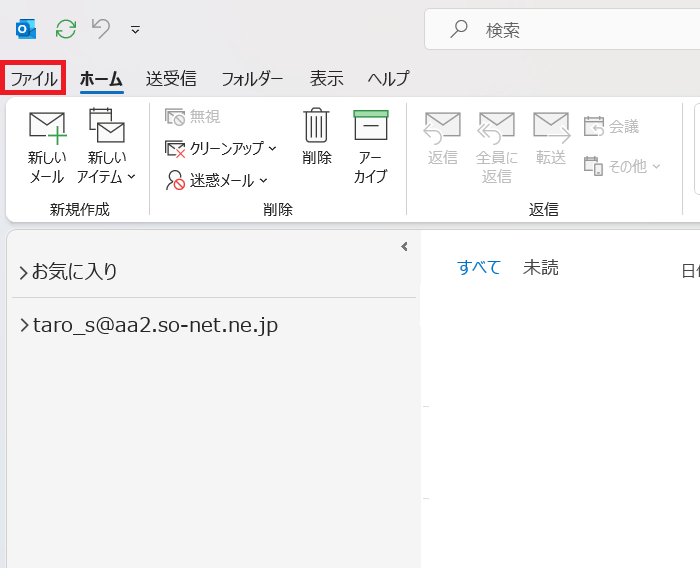
- 「アカウント情報」の画面で「アカウント設定(A)...」を選択します。
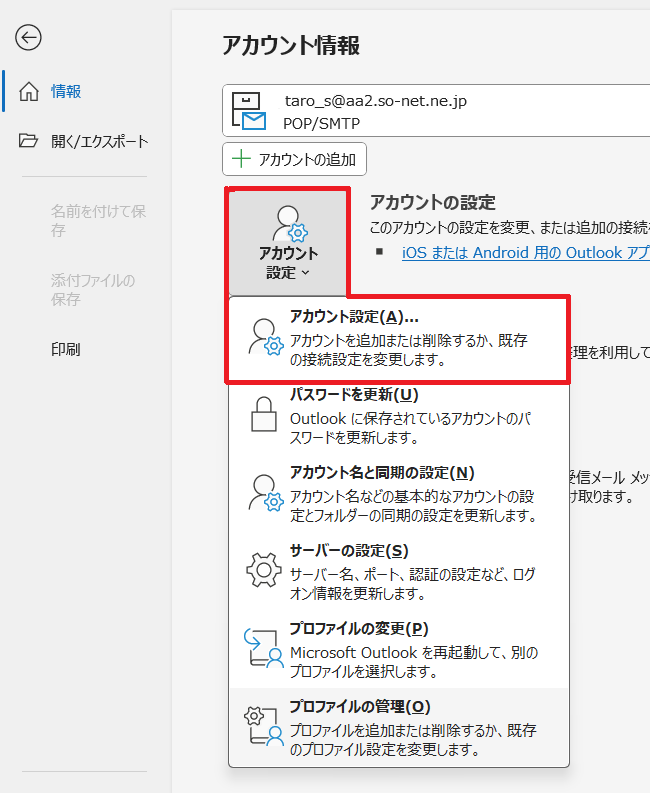
3/5 「電子メール アカウント」の画面で、以下の操作をおこないます
削除するアカウント (エラーの出ているアカウント) を選択し、「削除(M)」を選択します。
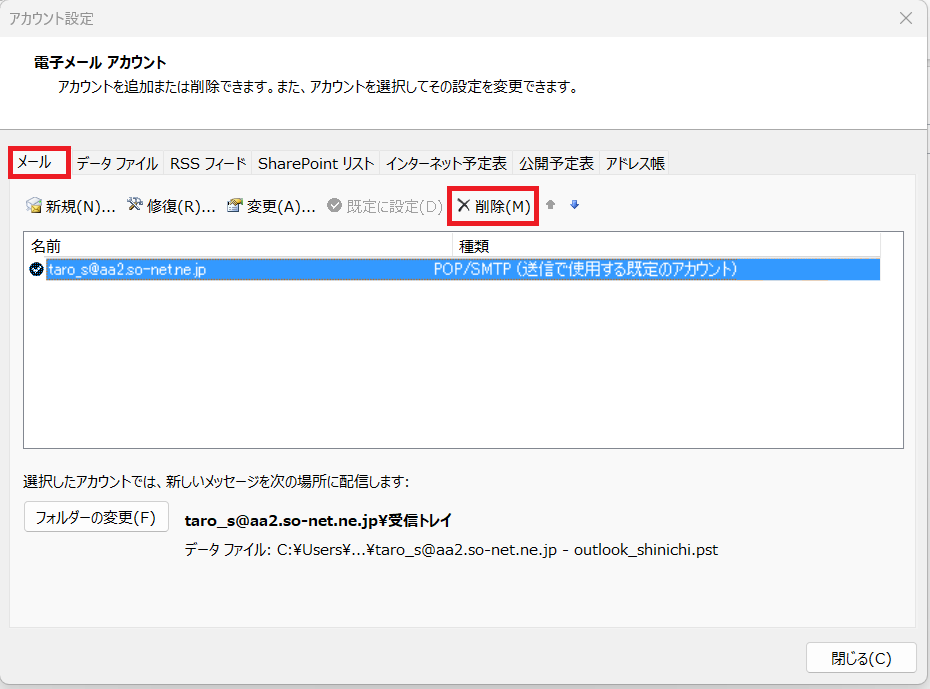
4/5 選択したアカウントを削除します
画面に表示されたアカウント名に誤りがないことを確認のうえ、「はい(Y)」をご選択ください。

5/5 メールアカウントが削除されます
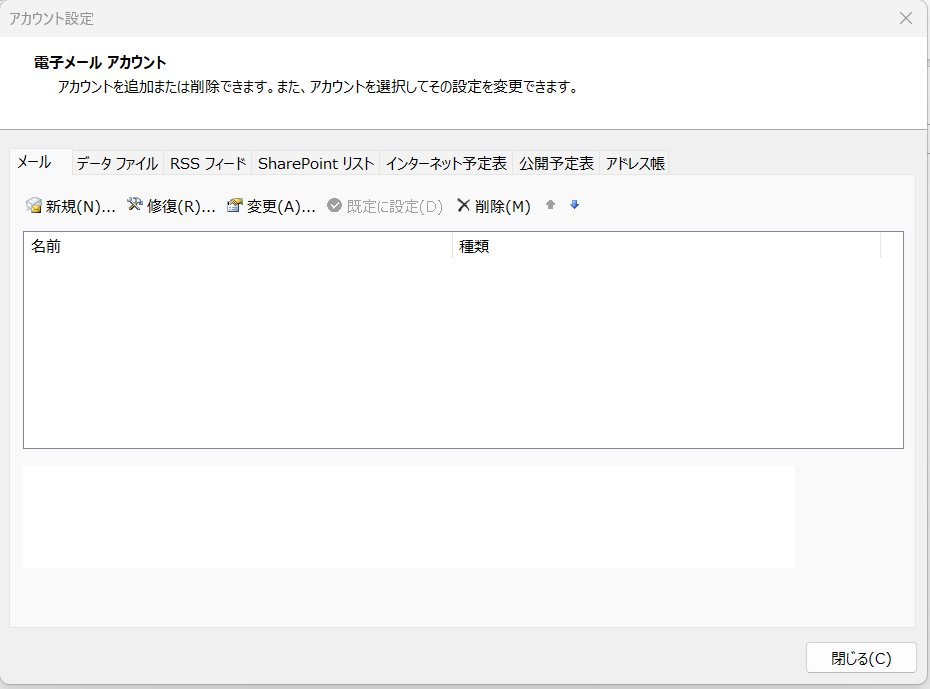
以上で、メールアカウント設定の削除は完了です。
続けて「メールアカウントの再設定」をおこなってください。
メールアカウントの再設定
メールアカウントの再設定については、下記ページを参照いただき、新規にてメールアカウントの設定をおこなってください。
メール新規設定方法を知りたい(Outlook (classic) / 2021 / 2019 / 2016)
- 画面左上の「ファイル」タブを選択します。




